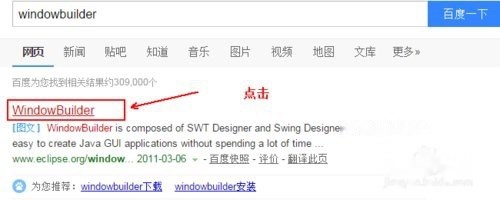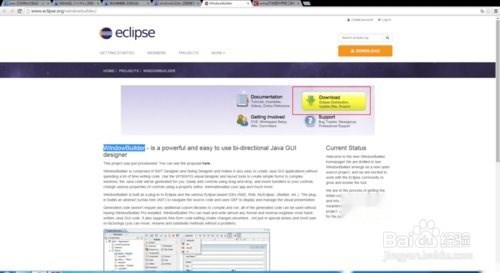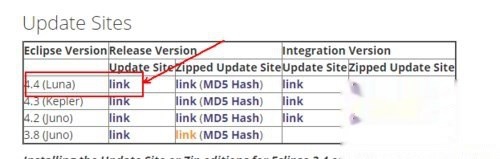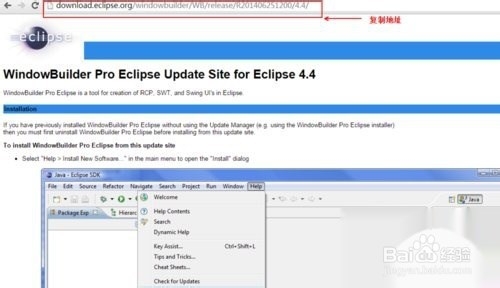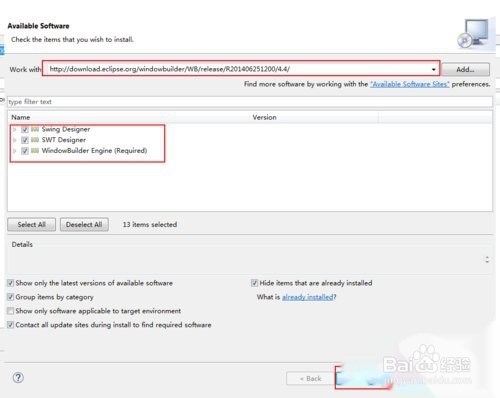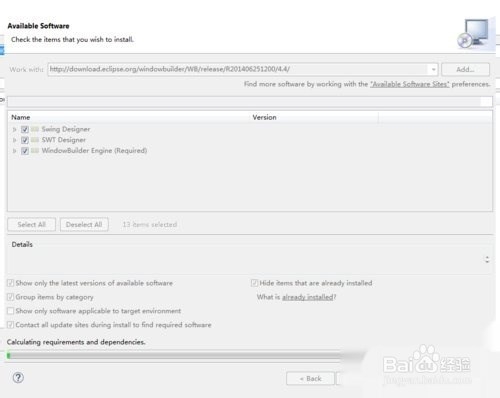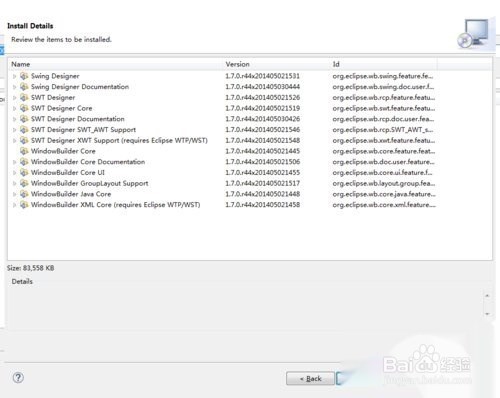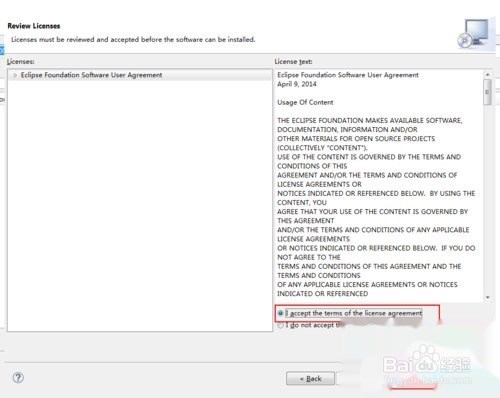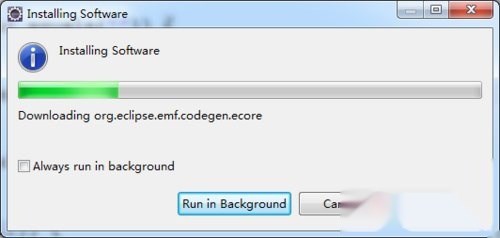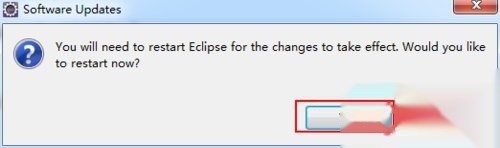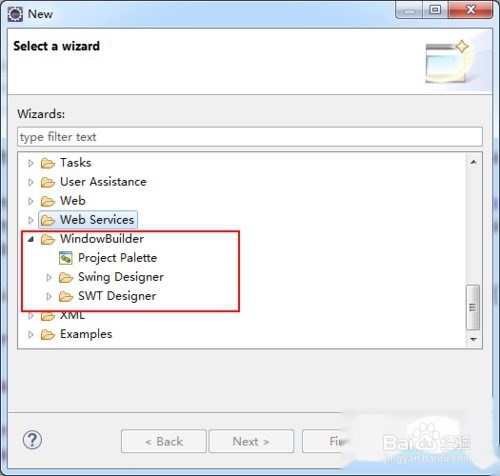Eclipse中JavaSwing图形插件安装
1、在百度中搜索WindowBuilder,点击第一个链接。
2、进入页面,如下图;点击"Download"
3、进入页面,如下图;点击"Link"
4、进入页面,如下图;复制地螃捂荀惦址栏地址。打开Eclipse-Help-Install new Software
5、将刚才复制的地址粘贴到work with中。并选中下面的三个选项。点击“next”进入安装过程,等待即可
6、出现下图,点击“next”出现下图,点击“我同意”
7、重新启动Eclipse,重启之后在新建里出现“WindowBuilder”说明安装成功
声明:本网站引用、摘录或转载内容仅供网站访问者交流或参考,不代表本站立场,如存在版权或非法内容,请联系站长删除,联系邮箱:site.kefu@qq.com。
阅读量:78
阅读量:96
阅读量:47
阅读量:40
阅读量:32